
コモロの国旗を描くのに迷っていますか?心配しないでください。PHP エディターの Yuzi が、標準的なコモロの国旗を描く方法を段階的に教える詳細な手順を提供します。比率を正確に測定し、適切な色の組み合わせを選択し、星と月のパターンを描く方法を知りたいですか?このヒントを読んで、これらのヒントをマスターし、コモロの国旗を簡単に描くことができます。
1. [挿入]-[図形]-[長方形]をクリックすると、図のようになります:
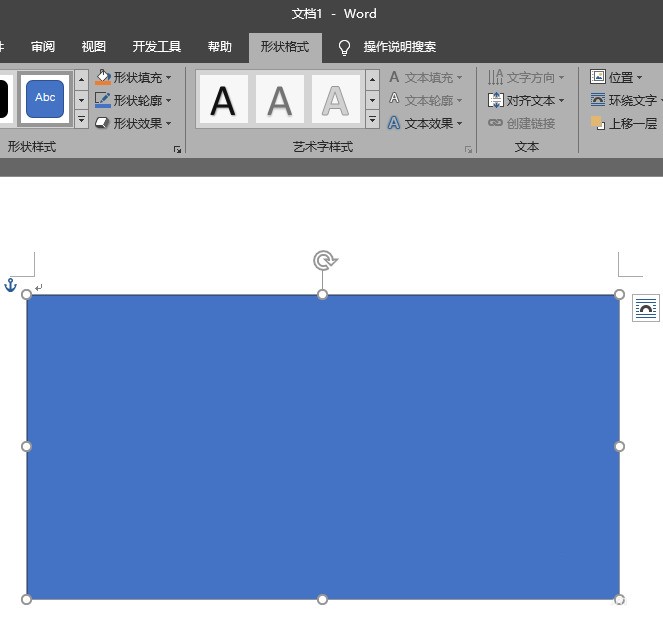
2. 情報を確認して次のことを確認します: 1. 長方形、長さの比率幅は 5:3 です。 2. 旗の左側は、白い三日月と 4 つの白い星が描かれた緑色の三角形です。 3. 右側は、黄色、白、赤の 4 つの幅広の台形のストライプで構成されています。そして上から下まで青です。
3. 長方形を選択し、長方形の長さと幅を調整します。 5:3の比率で縦15センチ、横9センチにします。
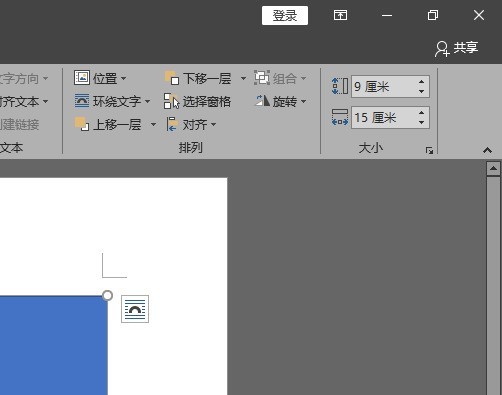
4. [挿入]-[図形]-[二等辺三角形]をクリックします。挿入後の効果は次の図のようになります:
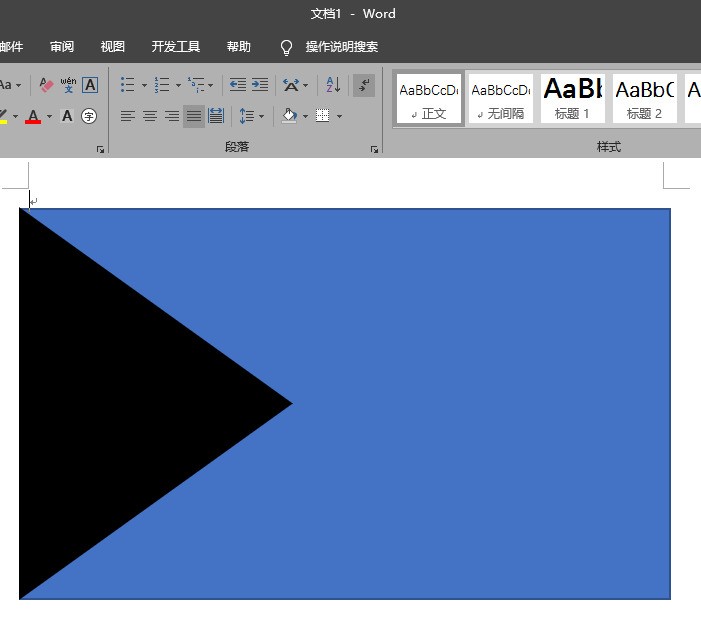
5. [挿入]-[図形]-[長方形]をクリックします。挿入 最終的な効果は次の図のようになります:
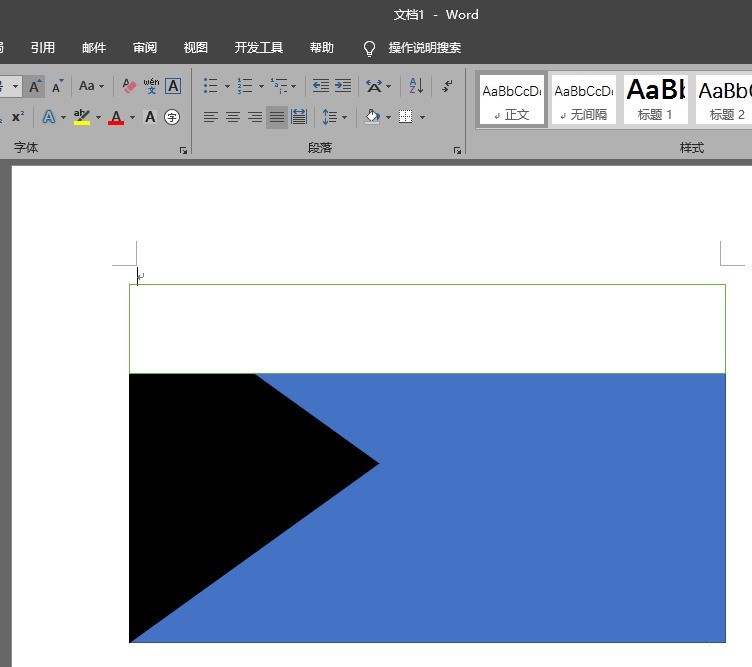
6. ステップ 5 を 3 回繰り返し、長方形を順番に配置します。
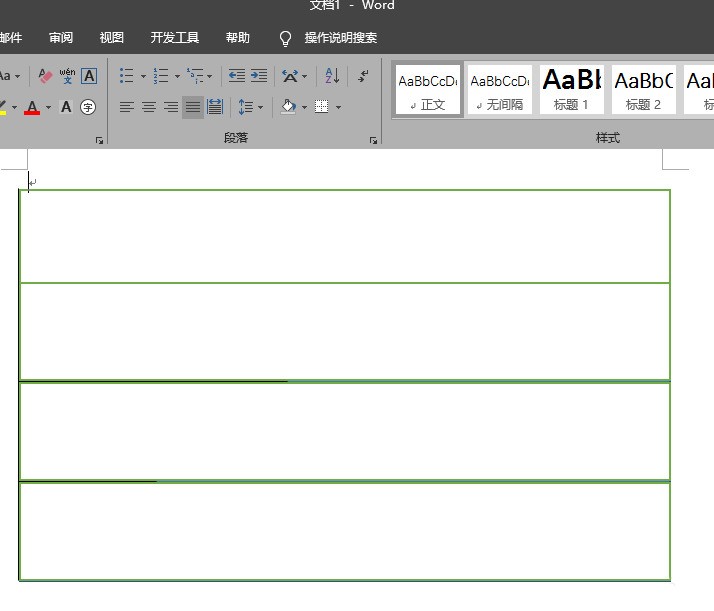
7. 4 つの長方形を 1 つ下のレイヤーに移動します。
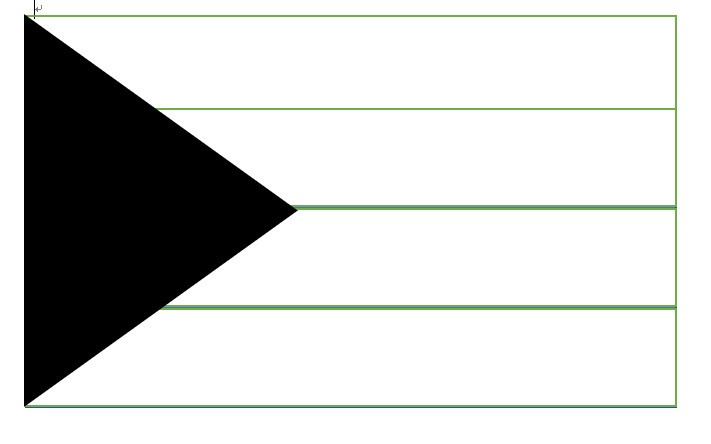
8. [挿入]-[形状]-[三日月]をクリックして、形状と位置を調整します。
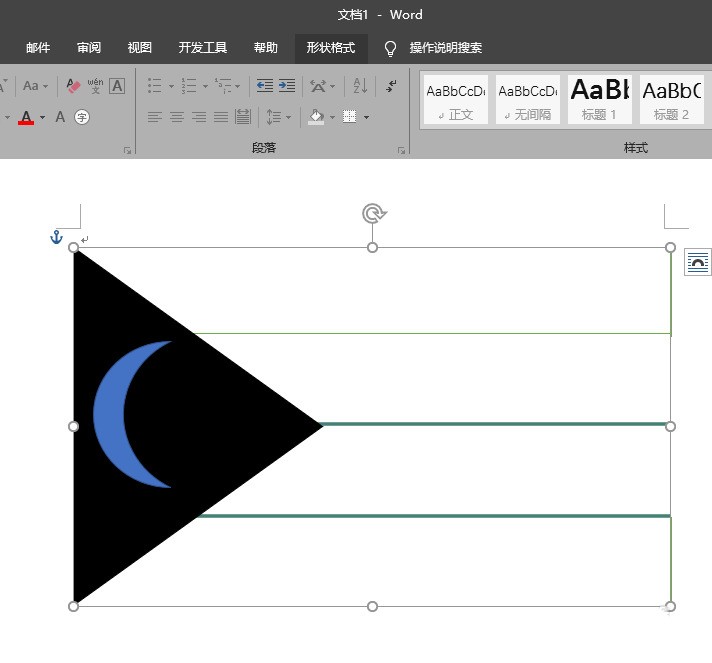
9. [挿入]-[形状]をクリックします。 】-[五芒星]、その形状と位置を調整します。挿入後の効果は次の図のようになります:
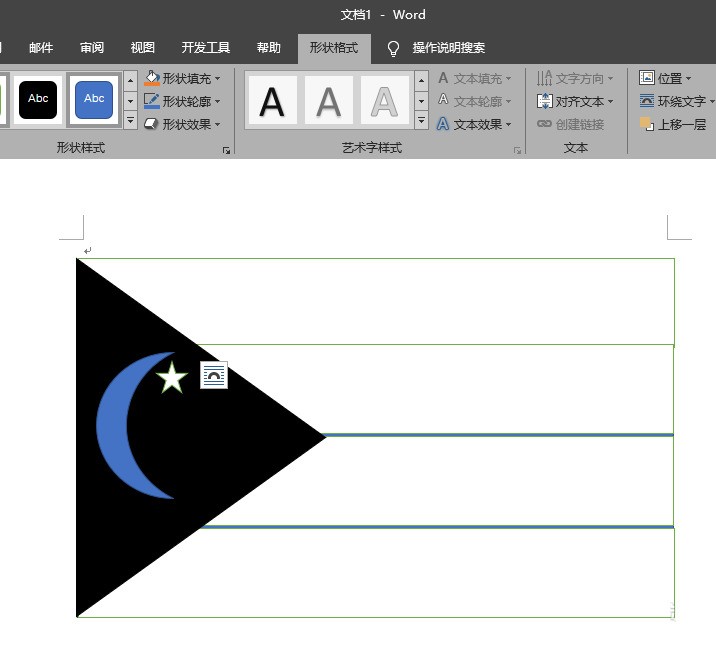
10. 手順 9 を 3 回繰り返し、五芒星の位置を順番に配置します。
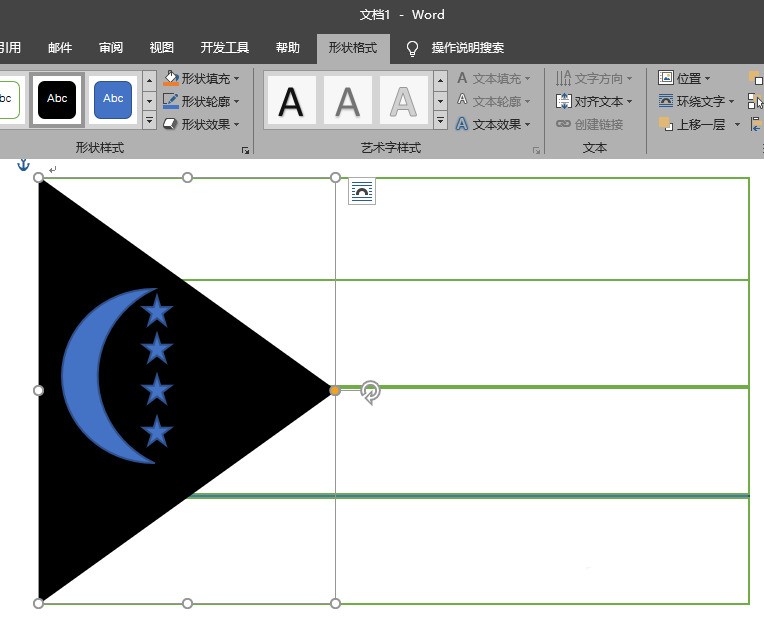
11. 図形の色を塗りつぶし、図形の輪郭の色を変更します。
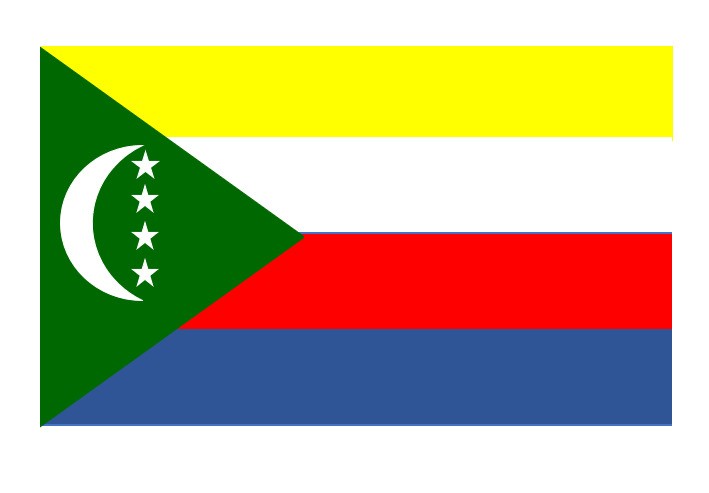
以上がWordでコモロの国旗を描くための詳細な手順の詳細内容です。詳細については、PHP 中国語 Web サイトの他の関連記事を参照してください。